Esempio Guida n. 3: Progettazione di una struttura in acciaio
|
|
|
- Lucrezia Bianchini
- 7 anni fa
- Visualizzazioni
Transcript
1 Esempio Guida n. 3: Progettazione di una struttura in acciaio In questa semplice esercitazione di progettazione viene eseguito il calcolo completo di una struttura in acciaio formata da una capriata e due pilastri. La modellazione viene eseguita con l ausilio di un generatore automatico e la progettazione secondo l EC 3 agli Stati Limite Ultimi. E quindi possibile sperimentare direttamente la semplicità e la rapidità di modellazione della struttura, impiegando i generatori di strutture e gli archivi proposti di default, contenuti in PRO_SAP. La finestra principale di lavoro viene visualizzata secondo l interfaccia IE5. Nell esempio di seguito riportato le unità di misura utilizzate sono dan e cm. La modellazione viene eseguita con l ausilio di un generatore automatico e la progettazione agli Stati Limite Ultimi. Start Programmi PRO_SAP PROfessional SAP PRO_SAP PROfessional SAP Attivare il prototipo di default con il comando Default quindi premere Ok. Preferenze Normative Viene visualizzata la tabella Normative in uso per la selezione della normativa; attivare la normativa EC 3 e premere Applica. Definizione degli archivi di sezioni e materiali Di seguito si realizza la definizione dell archivio delle sezioni, per la definizione delle proprietà geometriche e inerziali. Dati struttura Sezioni Profili accoppiati Nella tabella dei Profili accoppiati fare doppio clic sul profilo 2L per visualizzare l archivio dei profili a lati uguali in cui selezionare (facendo clic) LU 90x8, assegnare Distanza di accoppiamento = 12; premere Applica, premere nuovamente Applica (la sezione introdotta diventa la n. 1 dell archivio). nell archivio. per inserire una seconda sezione Nella tabella dei Profili accoppiati fare doppio clic sul profilo 2L per selezionare il profilo LU 50x8 con Distanza di accoppiamento = 12; premere Applica, premere Applica. Con i medesimi comandi inserire le seguenti sezioni: - Sezione 3: 2LU 50x6; Distanza di accoppiamento = Sezione 4: 2LF 50x6; Distanza di accoppiamento = Sezione 5: nella cartella dei Profili semplici fare doppio clic su HE e quindi sulla sezione HEA 260; premere Applica. Chiudere la finestra con x. Salva Nella finestra visualizzata definire il nome (es. Esempio3) e il percorso di salvataggio e premere Salva. Il materiale utilizzato è contenuto nell archivio di default come materiale n. 8 e visualizzabile con il comando Dati struttura Materiali. Esempio guidato 3 Pag. 1
2 Nella finestra Tabella dei materiali il numero 9 è acciaio Fe430. Facendo clic sul relativo tasto, viene visualizzata la finestra in cui è possibile modificare le proprietà del materiale e salvare premendo Ok. Premere il tasto Applica e il tasto x per uscire dalla finestra. Definizione delle caratteristiche del prototipo e generazione del modello Di seguito si realizza la generazione automatica del modello della struttura mediante un generatore. Il modello viene creato attingendo le caratteristiche degli elementi strutturali dai riferimenti. Inserimento dei nodi di base della struttura: Nodo singolo Viene visualizzata la finestra Genera nodo singolo per la definizione del primo nodo con coordinate X=0, Y=0, Z=0, premere Ok. Nella medesima finestra inserire (per operare in coordinate relative): dx nodo = 2000 e premere Ok; premere Esci. Racchiudi Vista Vista Y- Vengono visualizzati i due nodi inseriti. Per inserire i pilastri: Genera Setta parametri Setta Riferimento D2 Nella finestra visualizzata definire la sezione HEA 260 e il materiale Acciaio Fe = ; chiudere la finestra con x. Collega nodi Questo comando permette di generare gli elementi assieme alla copia dei nodi. Tutto Copia trasla Nella finestra visualizzata assegnare il valore 0 a tutti i termini tranne znodo fin = 600; premere Ok, premere Esci. Racchiudi Salva disattivare il comando Collega nodi. Genera Setta parametri Setta Riferimento D2 Nella finestra visualizzata definire la sezione 2L 90x8 (gli altri parametri rimangono invariati); chiudere la finestra con x. Genera Generatori Capriate Selezionare la capriata tipo 1 e premere Ok per visualizzare la finestra dei parametri geometrici della capriata. Fare clic con il mouse sui nodi di coordinate x=0, z=600 e x=2000, z=600 e inserire i seguenti valori: n.campi = 10; Altezza He = 150; Altezza Hi = 200. Premere Ok, premere Esci. Racchiudi Nessuno Salva Vista Vista Ass.1 Modo grafico Solido Veloce Modo grafico Filo di ferro. Esempio guidato 3 Pag. 2
3 Definizione dei vincoli Di seguito si realizza l assegnazione dei vincoli esterni alla struttura. I vincoli sono di incastro e assegnati ai nodi di base dei pilastri. Nessuno Vicino Selezionare con un clic del mouse i nodi di estremità inferiore sinistro e inferiore destro. Fare doppio clic con il tasto destro del mouse, appare la lista di comandi, attivare Setta Riferimento per definire i vincoli del riferimento da assegnare ai nodi selezionati. Nella finestra vengono riportate le informazioni sul riferimento; attivare, facendo click con il tasto sinistro sugli appositi riquadri, i seguenti vincoli rigidi: Tx, Ty, Tz, Rx, Ry, Rz. Premere il tasto x di chiusura delle finestre. Premere il tasto destro del mouse e attivare il Assegna Vincolo rigido, appaiono in corrispondenza dei nodi di base dei segmenti di colore rosso (rosso = vincolo completo, verde = vincolo alla rotazione, blu = vincolo alla traslazione) che rappresentano il vincolo applicato. Assegnazione delle proprietà agli elementi della capriata Di seguito si realizza l assegnazione delle seguenti proprietà agli elementi della struttura: Sezione; Tipologia; Rotazione. Per quanto riguarda l assegnazione delle sezioni è importante notare che la sezione 2L 90x8 definita nel riferimento (da assegnare solo al corrente superiore della capriata), viene assegnata automaticamente a tutta la capriata. Per assegnare le sezioni corrette agli elementi della capriata operare nel seguente modo: Nessuno Vicino selezionare i 4 elementi centrali del corrente inferiore della capriata. Fare doppio clic con il tasto destro del mouse Setta Riferimento. Nella finestra visualizzata selezionare la sezione 2LU 50x8; premere il tasto x di chiusura quindi premere il tasto destro del mouse Assegna Sezione. Nessuno Vicino Selezionare i restanti elementi del corrente inferiore. Fare doppio clic con il tasto destro del mouse Setta Riferimento. Selezionare la sezione 2LU 50x6, premere x; quindi premere il tasto destro del mouse Assegna Sezione. Nessuno Vicino Selezionare gli elementi inclinati. Fare doppio clic con il tasto destro del mouse Setta Riferimento; selezionare la sezione 2LU 50x6 ed attivare il tipo Asta; premere il tasto x quindi premere il tasto destro del mouse Assegna Sezione; premere nuovamente il tasto destro Assegna Tipo. Nessuno Vicino Selezionare gli elementi verticali della capriata esclusi quelli di estremità. Fare doppio clic con il tasto destro del mouse Setta Riferimento; selezionare la sezione 2LF 50x6 a farfalla ed attivare il tipo Asta; premere il tasto x quindi premere il tasto destro del mouse Assegna Sezione e Assegna Tipo. Nessuno Vicino Selezionare i montanti di estremità della capriata. Setta Riferimento; selezionare la sezione HEA 260; premere il tasto x di chiusura della finestra; quindi Assegna Sezione. Il corrente superiore della capriata deve essere ruotato, per effettuare la rotazione è necessario operare nel seguente modo: Nessuno premere il tasto destro del mouse per attivare le opzioni di filtro Solo D2; Vista Vista Y- Box Esempio guidato 3 Pag. 3
4 Selezionare gli elementi del corrente superiore; fare doppio clic con il tasto destro del mouse Setta Riferimento; inserire il valore Rotazione sezione = 180; premere il tasto x di chiusura della finestra; quindi premere il tasto destro del mouse Assegna Rotazione. Vista Vista Ass.1. Modo grafico Solido Veloce Per visualizzare le modifiche è possibile eseguire uno zoom della vista: Zoom Selezionare una parte della capriata; Modo grafico Filo di ferro Nessuno Racchiudi Salva Controllo dello stato Di seguito si realizza il controllo del modello della struttura prima di procedere all assegnazione dei carichi; è consigliabile eseguire prima la rinumerazione automatica dei nodi e degli elementi del modello Preferenze Setta numerazione Rinumerazione nodi Questo comando permette la riorganizzazione della numerazione nodale, con la conseguente riduzione dei tempi di analisi; premere Applica. Contesto Check dati struttura Appare la finestra Controllo dello stato - report in cui vengono riportati i controlli effettuati sulla struttura. Nel caso si desideri procedere ad ulteriori controlli, essendo gli oggetti individuati selezionati in modo automatico dal programma, è sufficiente fare clic con il tasto destro del mouse Visualizza Isola topologia per isolare gli elementi individuati. Premere il tasto x di chiusura della finestra. Vista Vista Y- Gestione dei carichi Di seguito si realizza l applicazione dei carichi al modello della struttura; nell esempio sviluppato, entreranno in gioco i seguenti carichi: Peso proprio della struttura (carico calcolato e applicato alla struttura in modo automatico); Carico permanente generico (definito dall utente e successivamente applicato agli elementi di interesse). Nel contesto di assegnazione dei carichi vengono effettuate le operazioni di assegnazione dei carichi di progetto; questi carichi vengono gestiti all interno di Casi di carico, cioè archivi di carichi di tipologia omogenea. Il metodo di assegnazione dei carichi impiegato in questo esempio guidato, consiste nella definizione del riferimento (uno o più carichi contenuti in uno o più casi di carico) e nell'assegnazione di questo agli oggetti selezionati. Contesto Assegnazione carichi Con questo comando si attivano i menu per la gestione dei carichi. Dati di carico Casi di carico Esempio guidato 3 Pag. 4
5 Viene visualizzata la Tabella dei casi di carico, per la definizione dei casi di carico; i seguenti casi di carico sono definiti in modo automatico: Gγk Peso proprio della struttura; il peso proprio della struttura viene definito automaticamente come primo caso di carico dell archivio; premere Applica. Premere il tasto di avanzamento del contatore. Fare doppio click Gk Azioni generiche di tipo permanente, premere Applica; il caso di carico viene inserito come secondo dell archivio. Premere il tasto x di chiusura della finestra. Dati di carico Carichi generici Per attivare la Tabella dei carichi generici in cui selezionare le tipologie e assegnare il valore dei carichi da applicare. Viene visualizzato il primo carico contenuto nell archivio di default, che è necessario modificare: Fare doppio clic sull icona Carico nodale per attivare la finestra dati Carico nodale ed inserire i dati relativi ad un carico concentrato con direzione z negativa: forza Fz = (dan); premere Ok, premere Applica. Chiudere la finestra con x. Applicazione dei carichi alla struttura Premendo il tasto destro del mouse, appare una lista di opzioni di filtro: selezionare l opzione Solo nodi. Box Per selezionare tutti i nodi del corrente superiore, esclusi quelli di estremità.; fare doppio clic con il tasto destro del mouse e attivare il comando Setta Riferimento. Viene visualizzata la Tabella dei carichi applicabili che riporta il Riferimento corrente e permette l'applicazione dei carichi. (vedi cap. Assegnazione carichi del manuale di PRO_SAP). Selezionare con un click del mouse il carico nodale CN: Fz = e trascinarlo nel caso di carico permanente (Gk). Facendo click sul + a fianco del caso di carico è possibile visualizzare il carico contenuto. Chiudere la finestra con il tasto x. Per l applicazione del riferimento ai nodi selezionati, fare click con il tasto destro del mouse e quindi sul comando Assegna riferimento. Nessuno Salva Visualizzazione dei carichi applicati Di seguito si realizza la visualizzazione dei carichi applicati alla struttura. Vedi caso di carico Per visualizzare i carichi applicati alla struttura, relativi ai casi di carico. I carichi visualizzati sono relativi al caso di carico corrente; per visualizzare i carichi contenuti nei successivi casi di carico, è necessario usare i comandi di avanzamento nella barra di visualizzazione dei carichi. Rendendo corrente il caso di carico 2 (permanente generico) si ottiene quanto riportato in figura. Esempio guidato 3 Pag. 5
6 Definizione delle combinazioni Di seguito si realizza la definizione delle combinazioni di carico per l analisi della struttura. La visualizzazione dei risultati può essere effettuata sui casi di carico e sulle combinazioni, mentre la progettazione avviene in base alle combinazioni di carico. Dati di carico Combinazioni Viene visualizzata la Tabella delle combinazioni. Per definire le combinazioni di carico; la definizione avviene in modo automatico con i seguenti comandi: Impostazioni generali Nella finestra visualizzata, che riporta i coefficienti relativi ai carichi variabili, è possibile controllare e modificare i coefficienti assegnati in modo automatico. Premere il comando: Avanti> La finestra visualizzata, è vuota in quanto non esistono carichi variabili. Premere il comando: Avanti> La finestra visualizzata, è vuota in quanto non esistono carichi variabili. Premere il comando: Avanti> Nella finestra visualizzata, che riporta le classi di durata dei casi di carico, è possibile controllare quelle assegnate in modo automatico dal programma. Premere il comando: Avanti> Nella finestra visualizzata, che riporta i coefficienti di combinazione relativi alle normative utilizzabili, è possibile controllare i valori assegnati in modo automatico dal programma. Premere il comando: Fine Nella Tabella delle combinazioni premere, per eseguire la generazione automatica delle combinazioni, i seguenti comandi: S.L.U. strutt. I moltiplicatori dei casi carico possono essere modificati facendo clic con il mouse sul numero riportato. Esempio guidato 3 Pag. 6
7 Nella finestra sono generate le combinazioni contenute nella immagine riportata nella pagina precedente. I moltiplicatori dei casi carico possono essere modificati facendo clic con il mouse sul numero riportato. Premere il tasto Applica. Vedi combinazione Per visualizzare i carichi applicati alla struttura, relativi alle combinazioni di carico. Il controllo puntuale delle informazioni di carico può essere effettuato con il comando Controlla, catturando con il mouse un nodo qualunque della capriata; viene visualizzata la Finestra di controllo generale che riporta le informazioni di carico del nodo e l anteprima con i relativi carichi. Facendo clic sul simbolo + a fianco di Carichi è possibile visualizzare i valori. Chiudere la finestra con x. Contesto Check dati di carico Per realizzare il controllo dei carichi applicati e permettere il proseguimento dell analisi. Esecuzione dell analisi Di seguito si realizza il salvataggio dei dati per il solutore e il lancio del solutore che esegue l analisi della struttura. Contesto Salvataggio dati per l analisi Questo comando effettua il controllo generale dei dati inseriti e la scrittura dei file per l analisi; viene visualizzata la finestra Controllo dello stato - report in cui vengono riportate le risultanti dei carichi contenuti nei casi di carico. Contesto Esecuzione analisi In questa fase si ha l elaborazione dei dati del modello mediante il solutore Algor SUPERSAP. Al termine del processo di elaborazione dei dati, viene visualizzata la finestra Controllo dello stato- report che riporta i controlli effettuati sui dati ottenuti dal programma solutore. Premere il consueto tasto di chiusura della finestra. Visualizzazione e controllo dei risultati dell analisi Di seguito si realizza il controllo dei risultati dell analisi della struttura. Le tipologie di risultati visualizzabili per il controllo del modello corrente sono le seguenti: Movimenti nodi; Azioni vincoli; Azioni D2 (componenti di sollecitazione per elementi D2); Deformazioni; Contesto Visualizzazione risultati Viene visualizzata la Barra dei risultati che raccoglie i comandi di controllo. In questa fase è possibile controllare i risultati ottenuti dal calcolo scegliendo, nella apposita tabella, il tipo di risultato da visualizzare e controllare. Per attivare i comandi di visualizzazione dei risultati in termini di combinazioni è necessario premere il comando Vedi combinazione. Per visualizzare il diagramma con mappa di colore è necessario attivare i seguenti comandi: Preferenze Opzioni di contesto Mappa diagrammi D2. Di seguito sono riportati alcuni dei risultati visualizzabili. Esempio guidato 3 Pag. 7
8 Azioni D2 Sforzo Normale Per visualizzare i diagrammi dello sforzo normale (la scala dei diagrammi può essere variata opportunamente). Per la visualizzazione delle altre tipologie di risultati è possibile procedere in modo analogo. Movimenti Nodi Traslazione Z Per visualizzare la traslazione in direzione Z dei nodi della struttura; i valori maggiori di abbassamento si registrano nella zona centrale. Azioni D2 Tensione N-M. Per la visualizzazione delle altre tipologie di risultati è possibile procedere in modo analogo. Per effettuare il controllo dei risultati, sul singolo elemento, è necessario visualizzare una tipologia di risultato e utilizzare il comando: Esempio guidato 3 Pag. 8
9 Controlla e fare clic con il mouse sull elemento che si desidera controllare; nella finestra visualizzata, sono riportati tutti i risultati del calcolo, il cui valore può essere controllato in varie posizioni dell elemento, impiegando l apposito cursore (scorrimento ascissa). Premere il tasto di chiusura x. Nessuno Salva Definizione dei Criteri di progetto ed esecuzione della progettazione Di seguito si realizza la progettazione della struttura con il metodo degli Stati Limite Ultimi. La progettazione viene eseguita in base ai criteri di progetto assegnati. Contesto Assegnazione dati di progetto Viene visualizzata la barra di controllo progettazione. Dati di progetto Criteri di progetto Viene visualizzata la finestra per l assegnazione dei parametri di progettazione degli elementi strutturali. Attivare la cartella Travi acciaio Settare i parametri come riportato nella figura a lato. Premere il tasto Applica. Attivare la cartella Colonne acciaio e definire i parametri come riportato nella figura di seguito. Attivare la cartella Aste acciaio; e impostare i parametri come riportato nella figura di seguito; premere il tasto Applica. Nella finestra di testo editare il nome del criterio: Criterio di progetto 1; premere il tasto Applica. Esempio guidato 3 Pag. 9
10 Chiudere la finestra con x. Il criterio di progetto 1 (il primo dell archivio) viene assegnato per default a tutti gli elementi della struttura. Tutto Premere il tasto destro del mouse Progetta Stati limite ultimi Nessuno Salva I comandi per la visualizzazione dei risultati della progettazione sono raccolti nella apposita barra di controllo. Acciaio s.l. Questo comando attiva un menu che permette il controllo dei risultati della progettazione secondo l Eurocodice 3, ad es.: Stato progetto La struttura risulta completamente verificata in quanto gli elementi si presentano colorati in ciano, l immagine è riportata di seguito; Sfruttamento (%) Permette la visualizzazione mediante mappa dei valori di sfruttamento degli elementi strutturali espressi, in percentuale, come il maggiore dei tre rapporti tra le tensioni massime (resistenza, stabilità, svergolamento) e quelle limite di progetto, l immagine è riportata di seguito; Esempio guidato 3 Pag. 10
11 S.L.U. Verif M-V-N Permette di valutare i risultati delle verifiche a pressoflessione e taglio (paragrafi e 5.4.9, EC3) e il valore del fattore di riduzione per taglio (1-ρ); Generazione delle immagini della struttura, delle stampe e degli esecutivi Di seguito sono riportate le note sintetiche per la generazione della relazione di calcolo e dei disegni esecutivi di alcuni elementi strutturali. Per la produzione di immagini e schemi strutturali usare il comando: File Imposta stampa Esporta immagine (per generare l immagine della visualizzazione corrente). Le immagini salvate nella cartella Esempio3_data possono essere inserite in modo automatico nella relazione di calcolo utilizzando, prima della generazione, il comando Selezione immagini. Per la produzione di immagini e schemi strutturali usare il comando: Contesto Generazione stampe Viene visualizzata la finestra Opzioni di stampa che contiene le opzioni di scelta dei dati e dei risultati che è possibile inserire nella relazione; per l esempio impostare le opzioni come nell immagine riportata a lato. Nota: se non si possiede Microsoft Word disabilitare l opzione Usa Microsoft Word, la relazione generata sarà un file di testo (*.txt) senza formattazioni particolari. L opzione Mostra stesura permette la visualizzazione della stesura della relazione da parte di Word. Esempio guidato 3 Pag. 11
12 Premere OK. Nella finestra Salva con nome assegnare il nome al file di relazione (es. Relazione) e la cartella di salvataggio; premere Salva. La relazione verrà redatta automaticamente. Per la realizzazione degli esecutivi degli elementi progettati è necessario attivare i seguenti comandi: Esecutivo della piastra di base colonna Per la generazione dell esecutivo della piastra di collegamento del pilastro alla fondazione è necessario, nel Contesto di assegnazione dati di progetto, operare nel seguente modo: - Visualizzare uno dei risultati ad es. S.L.U. Verif M-V-N e premere il seguente comando: Controlla - Fare clic con il mouse su uno dei due pilastri, viene visualizzata la finestra di controllo dei risultati; - Fare clic con il tasto destro del mouse nella cornice di immagine Esecutivo piastra base; viene attivato il modulo PRO_CAD Piastra di base, in cui vengono caricati in automatico i dati geometrici (contenuti nella finestra colonna) e di sollecitazione (visualizzabili con il comando Sollecitazioni) del nodo di interesse. Il programma si pone automaticamente nella cartella Piastra di base di definizione delle proprietà geometriche; definire i parametri secondo quanto riportato nella figura posta di seguito: Esempio guidato 3 Pag. 12
13 Premere il comando Applica per l adattamento dell immagine della piastra. Accedere alla cartella di gestione dei tirafondi, facendo clic sul nome della cartella Tirafondi; definire i parametri secondo quanto riportato nella figura posta di seguito: Se si desidera il controllo e la modifica automatica dei parametri definiti, attivare il comando Progetta tirafondi. Per la generazione della relazione di calcolo è sufficiente attivare il comando Verifica SLU. Per la generazione del disegno esecutivo attivare il comando Genera DXF; viene visualizzata la finestra per la generazione del disegno. File Esci per uscire dal programma. Esecutivo dei nodi della capriata e disegno della carpenteria metallica È possibile eseguire la progettazione dei nodi della struttura utilizzando il modulo Pro_CAD Disegno Acciaio. Selezionare almeno due elementi che permettano di individuare il piano a cui appartiene la reticolare (ad esempio due aste non parallele), per semplicità selezionare tutta la struttura con il comando Tutto; Esempio guidato 3 Pag. 13
14 premere i seguenti comandi: Contesto Generazione esecutivi Esecutivi carpenterie acciaio per attivare il modulo Pro_CAD Disegno acciaio. Viene visualizzata la struttura definita in PRO_SAP. Seleziona niente Seleziona vicino Selezionare uno o più nodi; Distanza tra i profili Definire la distanza minima tra i profili concorrenti ai nodi come indicato nell immagine riportata di seguito; Vedi solido Realizzare lo Zoom finestra per ingrandire un nodo selezionato, come indicato nella figura riportata di seguito. Imposta nodi Nella finestra visualizzata scorrere il cursore per selezionare la tipologia di nodo, ad es. Nodo tipo 2: TRAVE RETICOLARE COLLEGAMENTO SALDATO e premere Ok. Viene visualizzata la finestra Saldature per la definizione dei parametri di generazione automatica del nodo saldato. Definire i parametri come indicato nell immagine riportata a lato e premere Ok. Realizzare lo zoom finestra con il comando: Zoom finestra per ingrandire un nodo realizzato, come visualizzato nella figura riportata di seguito. Esempio guidato 3 Pag. 14
15 File Salva per salvare la carpenteria generata. Per la generazione della relazione di calcolo del nodo è sufficiente eseguire i seguenti comandi: Seleziona vicino Selezionare uno o più nodi di cui si è eseguita la generazione; attivare il comando di menu Verifica nodi Relazione; nella finestra visualizzata assegnare il percorso di salvataggio e premere Salva. Il comando genera l apertura automatica del programma Wordpad e la scrittura della relazione di calcolo; Per la generazione del disegno in formato DXF è sufficiente attivare il comando di menu Genera DXF; nella finestra visualizzata è necessario fare doppio clic con il mouse sul file con estensione.dst per portarlo dalla cornice File dati disponibili alla cornice File dati per generazione DXF. Attivare le opzioni di disegno come riportato in figura e premere Genera File DXF. Per maggiori informazioni sull utilizzo del modulo fare riferimento al manuale di PRO_SAP. Esempio guidato 3 Pag. 15
Esercitazione n. 6: Verifica di una struttura di copertura in legno
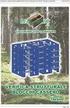 Esercitazione n. 6: Verifica di una struttura di copertura in legno In questa semplice esercitazione di progettazione vengono eseguite le verifiche su una capriata di copertura con struttura in legno.
Esercitazione n. 6: Verifica di una struttura di copertura in legno In questa semplice esercitazione di progettazione vengono eseguite le verifiche su una capriata di copertura con struttura in legno.
ESEMPIO GUIDATO 6. Verifica di una copertura in legno
 ESEMPIO GUIDATO 6 Verifica di una copertura in legno Esempio guidato 6 Pag. 1 Esempio guidato 6 - Verifica di una copertura in legno In questo Esempio viene eseguita la progettazione e la verifica di una
ESEMPIO GUIDATO 6 Verifica di una copertura in legno Esempio guidato 6 Pag. 1 Esempio guidato 6 - Verifica di una copertura in legno In questo Esempio viene eseguita la progettazione e la verifica di una
Esempio Guidato 3. Progetto di una struttura in acciaio
 Esempio Guidato 3 Progetto di una struttura in acciaio Esempio guidato 3 Pag. 1 Esempio Guidato 3 - Progetto di una struttura in acciaio In questo Tutorial viene eseguito il calcolo completo di una struttura
Esempio Guidato 3 Progetto di una struttura in acciaio Esempio guidato 3 Pag. 1 Esempio Guidato 3 - Progetto di una struttura in acciaio In questo Tutorial viene eseguito il calcolo completo di una struttura
Verifica di resistenza al fuoco di un. edificio in cemento armato. Esempio guidato 9 Pag. 1
 Esempio guidato 9 Verifica di resistenza al fuoco di un edificio in cemento armato Esempio guidato 9 Pag. 1 Esempio guidato 9 - Verifica di resistenza al fuoco di un edificio in cemento armato In questo
Esempio guidato 9 Verifica di resistenza al fuoco di un edificio in cemento armato Esempio guidato 9 Pag. 1 Esempio guidato 9 - Verifica di resistenza al fuoco di un edificio in cemento armato In questo
Esempio guida n. 2: Progettazione di un telaio tridimensionale in c.a. (Modellazione automatica)
 Esempio guida n. 2: Progettazione di un telaio tridimensionale in c.a. (Modellazione automatica) In questa esercitazione di progettazione viene eseguito il calcolo completo di una struttura in c.a. formata
Esempio guida n. 2: Progettazione di un telaio tridimensionale in c.a. (Modellazione automatica) In questa esercitazione di progettazione viene eseguito il calcolo completo di una struttura in c.a. formata
Disegno delle carpenterie di piano
 Capitolo 15 Disegno delle carpenterie di piano Questo capitolo presenta una panoramica dei comandi e delle procedure per la generazione degli esecutivi delle carpenterie di piano. Verranno affrontati i
Capitolo 15 Disegno delle carpenterie di piano Questo capitolo presenta una panoramica dei comandi e delle procedure per la generazione degli esecutivi delle carpenterie di piano. Verranno affrontati i
La finestra principale di lavoro
 Capitolo 3 La finestra principale di lavoro Questo capitolo presenta una panoramica dei comandi e delle finestre contenute nella finestra di lavoro principale. La descrizione approfondita delle funzioni
Capitolo 3 La finestra principale di lavoro Questo capitolo presenta una panoramica dei comandi e delle finestre contenute nella finestra di lavoro principale. La descrizione approfondita delle funzioni
Esempio guida n. 1: Progettazione di un telaio tridimensionale in c.a. (modellazione in 3 minuti)
 Esempio guida n. 1: Progettazione di un telaio tridimensionale in c.a. (modellazione in 3 minuti) In questa semplice esercitazione di progettazione viene eseguito il calcolo completo di una struttura in
Esempio guida n. 1: Progettazione di un telaio tridimensionale in c.a. (modellazione in 3 minuti) In questa semplice esercitazione di progettazione viene eseguito il calcolo completo di una struttura in
Esercitazione n. 8 di progettazione con PRO_SAP: Verifica di un edificio esistente
 Esercitazione n. 8 di progettazione con PRO_SAP: Verifica di un edificio esistente In questa esercitazione guidata sono illustrate alcune semplici procedure che permettono di sperimentare direttamente
Esercitazione n. 8 di progettazione con PRO_SAP: Verifica di un edificio esistente In questa esercitazione guidata sono illustrate alcune semplici procedure che permettono di sperimentare direttamente
Esecutivi dei collegamenti in acciaio PRO_CAD Nodi acciaio - Nodo trave colonna PRO_CAD Piastra di base PRO_CAD Nodo trave-trave
 Capitolo 20 Generazione degli esecutivi dei collegamenti per strutture in acciaio Questo capitolo presenta una panoramica dei comandi e delle procedure per la verifica e la generazione dei disegni dei
Capitolo 20 Generazione degli esecutivi dei collegamenti per strutture in acciaio Questo capitolo presenta una panoramica dei comandi e delle procedure per la verifica e la generazione dei disegni dei
Generazione degli esecutivi dei plinti in c.a.
 Capitolo 19 Generazione degli esecutivi dei plinti in c.a. Questo capitolo presenta una panoramica dei comandi e delle procedure per la generazione delle armature e dei disegni dei plinti in c.a.. Verranno
Capitolo 19 Generazione degli esecutivi dei plinti in c.a. Questo capitolo presenta una panoramica dei comandi e delle procedure per la generazione delle armature e dei disegni dei plinti in c.a.. Verranno
Progettazione elementi strutturali in acciaio
 Capitolo 10 Progettazione elementi strutturali in acciaio Questo capitolo presenta una panoramica dei comandi e delle procedure per la definizione dei parametri di progetto e verifica degli elementi strutturali
Capitolo 10 Progettazione elementi strutturali in acciaio Questo capitolo presenta una panoramica dei comandi e delle procedure per la definizione dei parametri di progetto e verifica degli elementi strutturali
Verranno presentati i seguenti aspetti del calcolo:
 Capitolo 7 Esempio guidato Questo capitolo presenta un esempio di calcolo che si propone di verificare la stabilità di un muro in c.a. a mensola, nel caso siano agenti un sovraccarico nastriforme sul terreno
Capitolo 7 Esempio guidato Questo capitolo presenta un esempio di calcolo che si propone di verificare la stabilità di un muro in c.a. a mensola, nel caso siano agenti un sovraccarico nastriforme sul terreno
Progetto di un telaio tridimensionale in. cemento armato. Esempio guidato 2 Pag. 1
 Esempio guidato 2 Progetto di un telaio tridimensionale in cemento armato Esempio guidato 2 Pag. 1 Esempio guidato 2 - Progetto di un telaio tridimensionale in cemento armato In questo Tutorial viene eseguito
Esempio guidato 2 Progetto di un telaio tridimensionale in cemento armato Esempio guidato 2 Pag. 1 Esempio guidato 2 - Progetto di un telaio tridimensionale in cemento armato In questo Tutorial viene eseguito
WORD PROCESSING.
 WORD PROCESSING www.diego72.altervista.org CREARE IN SERIE LETTERE ED ETICHETTE La Creazione guidata Stampa unione è presente nella scheda Lettere consente di creare lettere tipo, etichette per indirizzi,
WORD PROCESSING www.diego72.altervista.org CREARE IN SERIE LETTERE ED ETICHETTE La Creazione guidata Stampa unione è presente nella scheda Lettere consente di creare lettere tipo, etichette per indirizzi,
Video Scrittura (MS Word) Prima Parte
 Video Scrittura (MS Word) Prima Parte Ripasso/approfondimento: Gestione Cartelle/File Crea una cartella UTE Informatica Base sul Desktop Click destro sul Desktop Posizionarsi su Nuovo Cliccare su Cartella
Video Scrittura (MS Word) Prima Parte Ripasso/approfondimento: Gestione Cartelle/File Crea una cartella UTE Informatica Base sul Desktop Click destro sul Desktop Posizionarsi su Nuovo Cliccare su Cartella
Automatizzare le attività con le macro di Visual Basic
 Automatizzare le attività con le macro di Visual Basic Se non si ha esperienza con le macro, non c'è da preoccuparsi. Una macro è semplicemente un insieme registrato di sequenze di tasti e di istruzioni,
Automatizzare le attività con le macro di Visual Basic Se non si ha esperienza con le macro, non c'è da preoccuparsi. Una macro è semplicemente un insieme registrato di sequenze di tasti e di istruzioni,
Esempio guida n. 4: Modellazione con l ausilio di un disegno architettonico (CAD)
 Esempio guida n. 4: Modellazione con l ausilio di un disegno architettonico (CAD) In questa semplice esercitazione di progettazione viene eseguita la modellazione di parti di struttura partendo da un disegno
Esempio guida n. 4: Modellazione con l ausilio di un disegno architettonico (CAD) In questa semplice esercitazione di progettazione viene eseguita la modellazione di parti di struttura partendo da un disegno
Primi passi Capitolo 2 Primi passi
 Capitolo 2 Primi passi Questo capitolo descrive le nozioni di base dell utilizzo di PRO_SAP spiegando come impostare l ambiente di lavoro e come operarvi efficacemente. Di seguito sono riportati alcuni
Capitolo 2 Primi passi Questo capitolo descrive le nozioni di base dell utilizzo di PRO_SAP spiegando come impostare l ambiente di lavoro e come operarvi efficacemente. Di seguito sono riportati alcuni
PRIMI PASSI CON UN DATABASE
 Basi di dati PRIMI PASSI CON UN DATABASE Definizione di database Per database si intende un insieme di informazioni catalogate ed organizzate. Il tipo di database più diffuso è quello relazionale, composto
Basi di dati PRIMI PASSI CON UN DATABASE Definizione di database Per database si intende un insieme di informazioni catalogate ed organizzate. Il tipo di database più diffuso è quello relazionale, composto
Introduzione a PowerPoint
 Introduzione a PowerPoint PowerPoint è una potente applicazione per la creazione di presentazioni, ma per utilizzarla nel modo più efficace è necessario innanzitutto comprenderne gli elementi di base.
Introduzione a PowerPoint PowerPoint è una potente applicazione per la creazione di presentazioni, ma per utilizzarla nel modo più efficace è necessario innanzitutto comprenderne gli elementi di base.
GUIDA RAPIDA EDILCONNECT
 1 GUIDA RAPIDA EDILCONNECT Prima di iniziare In EdilConnect è spesso presente il simbolo vicino ai campi di inserimento. Passando il mouse sopra tale simbolo viene visualizzato un aiuto contestuale relativo
1 GUIDA RAPIDA EDILCONNECT Prima di iniziare In EdilConnect è spesso presente il simbolo vicino ai campi di inserimento. Passando il mouse sopra tale simbolo viene visualizzato un aiuto contestuale relativo
Manuale d uso DropSheep 4 imaio Gestione Pixmania-PRO Ver 1.1
 Manuale d uso DropSheep 4 imaio Gestione Pixmania-PRO Ver 1.1 Release NOTE 1.1 Prima Versione del Manuale INDICE 1-INTRODUZIONE... 4 2- GESTIONE DEL CATALOGO PIXMANIA-PRO SU IMAIO... 5 3-Configurazione
Manuale d uso DropSheep 4 imaio Gestione Pixmania-PRO Ver 1.1 Release NOTE 1.1 Prima Versione del Manuale INDICE 1-INTRODUZIONE... 4 2- GESTIONE DEL CATALOGO PIXMANIA-PRO SU IMAIO... 5 3-Configurazione
Università degli studi di Verona. Corso di Informatica di Base. Lezione 4 - Parte 2. Rifinitura di un documento
 Università degli studi di Verona Corso di Informatica di Base Lezione 4 - Parte 2 Rifinitura di un documento In questa seconda parte vedremo le principali rifiniture di un documento. In particolare: 1.
Università degli studi di Verona Corso di Informatica di Base Lezione 4 - Parte 2 Rifinitura di un documento In questa seconda parte vedremo le principali rifiniture di un documento. In particolare: 1.
Windows. La prima realizzazione di un ambiente grafico si deve alla Apple (1984) per il suo Macintosh. La gestione dei file conserva la logica del DOS
 Windows La prima realizzazione di un ambiente grafico si deve alla Apple (1984) per il suo Macintosh La gestione dei file conserva la logica del DOS Funzionalità di un S.O. Gestione dei file Gestione dei
Windows La prima realizzazione di un ambiente grafico si deve alla Apple (1984) per il suo Macintosh La gestione dei file conserva la logica del DOS Funzionalità di un S.O. Gestione dei file Gestione dei
Indice. Modulo IFC - BIM. 1 Introduzione 2 Esportazione 3 Importazione. Sezioni orizzontali Sezioni verticali
 Modulo IFC Indice Modulo IFC - BIM 3 1 Introduzione... 3 2 Esportazione... 3 3 Importazione... 3 4 BIM2CAD... 4 Introduzione... 4 Im porta IFC... 4 Filtra elem enti... IFC 5 Crea sezioni... 6 Sezioni orizzontali...
Modulo IFC Indice Modulo IFC - BIM 3 1 Introduzione... 3 2 Esportazione... 3 3 Importazione... 3 4 BIM2CAD... 4 Introduzione... 4 Im porta IFC... 4 Filtra elem enti... IFC 5 Crea sezioni... 6 Sezioni orizzontali...
L INTERFACCIA GRAFICA DI EXCEL
 Dopo l avvio del foglio elettronico apparirà un interfaccia grafica nella quale verrà aperta una nuova cartella di lavoro alla quale il PC assegnerà automaticamente il nome provvisorio di Cartel1. La cartella
Dopo l avvio del foglio elettronico apparirà un interfaccia grafica nella quale verrà aperta una nuova cartella di lavoro alla quale il PC assegnerà automaticamente il nome provvisorio di Cartel1. La cartella
TRAVI E PILASTRI S.T.A. DATA srl C.so Raffaello, Torino Tel fax
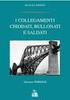 TRAVI E PILASTRI S.T.A. DATA srl C.so Raffaello, 12 10126 Torino Tel. 011 6699345 fax 011 6699375 www.stadata.com Piano c.a. 1.1 Descrizione Piano è il modulo centrale dedicato alla gestione del progetto
TRAVI E PILASTRI S.T.A. DATA srl C.so Raffaello, 12 10126 Torino Tel. 011 6699345 fax 011 6699375 www.stadata.com Piano c.a. 1.1 Descrizione Piano è il modulo centrale dedicato alla gestione del progetto
Nuove pagine e collegamenti
 05 Nuove pagine e collegamenti In questo capitolo In questo capitolo imparerai come realizzare un semplice collegamento da un testo a una nuova pagina, apprenderai il concetto di link di ritorno. Successivamente
05 Nuove pagine e collegamenti In questo capitolo In questo capitolo imparerai come realizzare un semplice collegamento da un testo a una nuova pagina, apprenderai il concetto di link di ritorno. Successivamente
Il nuovo software che dai risultati ottenuti in SAP2000 esegue la Progettazione e il Disegno delle armature di Edifici in c.a. e
 Il nuovo software che dai risultati ottenuti in SAP2000 esegue la Progettazione e il Disegno delle armature di Edifici in c.a. e genera le Relazioni previste dalle norme tecniche. Caratteristiche principali
Il nuovo software che dai risultati ottenuti in SAP2000 esegue la Progettazione e il Disegno delle armature di Edifici in c.a. e genera le Relazioni previste dalle norme tecniche. Caratteristiche principali
Progettazione elementi strutturali in legno
 Capitolo 13 Progettazione elementi strutturali in legno Questo capitolo presenta una panoramica dei comandi e delle procedure per la definizione dei parametri di progetto e verifica degli elementi strutturali
Capitolo 13 Progettazione elementi strutturali in legno Questo capitolo presenta una panoramica dei comandi e delle procedure per la definizione dei parametri di progetto e verifica degli elementi strutturali
Modulo. Quiz. 3.1 Utilizzo dell applicazione. 3.2 Creazione di un documento
 Quiz Modulo 3 3.1 Utilizzo dell applicazione 1 Apri il programma di elaborazione testi Word 2 Chiudi il programma Word 3 Apri un documento esistente 4 Apri documenti diversi 5 Crea un documento nuovo vuoto
Quiz Modulo 3 3.1 Utilizzo dell applicazione 1 Apri il programma di elaborazione testi Word 2 Chiudi il programma Word 3 Apri un documento esistente 4 Apri documenti diversi 5 Crea un documento nuovo vuoto
Procedura operativa per la gestione della funzione di formazione classi prime
 Procedura operativa per la gestione della funzione di formazione classi prime Questa funzione viene fornita allo scopo di effettuare la formazione delle classi prime nel rispetto dei parametri indicati
Procedura operativa per la gestione della funzione di formazione classi prime Questa funzione viene fornita allo scopo di effettuare la formazione delle classi prime nel rispetto dei parametri indicati
Strumenti di elaborazioni testi
 Consulente del Lavoro A.A 2002/2003 I Semestre Strumenti di elaborazioni testi Microsoft Word Introduzione Gli strumenti di elaborazione testi (videoscrittura) sono programmi che consento di creare, leggere
Consulente del Lavoro A.A 2002/2003 I Semestre Strumenti di elaborazioni testi Microsoft Word Introduzione Gli strumenti di elaborazione testi (videoscrittura) sono programmi che consento di creare, leggere
SOMMARIO. Presidenza del Consiglio dei Ministri. Ufficio Nazionale per il Servizio Civile
 Manuale Utente (IBAN Volontari) Versione 1.0.0 SOMMARIO 1. PREMESSA... 3 2. ACCESSO AL SISTEMA HELIOS... 4 2.1. PAGINA INIZIALE... 8 3. CARICAMENTO COORDINATE BANCARIE VOLONTARI... 11 3.1. RECUPERO MODELLO
Manuale Utente (IBAN Volontari) Versione 1.0.0 SOMMARIO 1. PREMESSA... 3 2. ACCESSO AL SISTEMA HELIOS... 4 2.1. PAGINA INIZIALE... 8 3. CARICAMENTO COORDINATE BANCARIE VOLONTARI... 11 3.1. RECUPERO MODELLO
3.5.1 PREPARAZ1ONE I documenti che si possono creare con la stampa unione sono: lettere, messaggi di posta elettronica, o etichette.
 3.5 STAMPA UNIONE Le funzioni della stampa unione (o stampa in serie) permettono di collegare un documento principale con un elenco di nominativi e indirizzi, creando così tanti esemplari uguali nel contenuto,
3.5 STAMPA UNIONE Le funzioni della stampa unione (o stampa in serie) permettono di collegare un documento principale con un elenco di nominativi e indirizzi, creando così tanti esemplari uguali nel contenuto,
9.1. Esempio di progettazione della struttura di barra con l uso degli schermi del sistema Robot Millennium
 pagina: 342 9. ESEMPI ATTENZIONE: Negli esempi riportati sotto, il principio di indicazione dell origine dell estremità delle barre è seguente: Per esempio, la formula (0,0,6) (8,0,6) significa che l origine
pagina: 342 9. ESEMPI ATTENZIONE: Negli esempi riportati sotto, il principio di indicazione dell origine dell estremità delle barre è seguente: Per esempio, la formula (0,0,6) (8,0,6) significa che l origine
U.T.E FOGLIO ELETTRONICO. Università della Terza Età. Sede di Novate Milanese. Corso Informatica Approfondimento. Docente: Giovanni Pozzi
 U.T.E Università della Terza Età Sede di Novate Milanese Corso Informatica Approfondimento FOGLIO ELETTRONICO Docente: Giovanni Pozzi FOGLIO ELETTRONICO MS-Excel E un programma che permette di effettuare:
U.T.E Università della Terza Età Sede di Novate Milanese Corso Informatica Approfondimento FOGLIO ELETTRONICO Docente: Giovanni Pozzi FOGLIO ELETTRONICO MS-Excel E un programma che permette di effettuare:
Capitolo 25. Isolatori Sismici Elastomerici
 Capitolo 25 Isolatori Sismici Elastomerici Questo capitolo presenta, in modo sintetico, l uso dei comandi e delle procedure per l inserimento di isolatori sismici. Verranno affrontati i seguenti aspetti
Capitolo 25 Isolatori Sismici Elastomerici Questo capitolo presenta, in modo sintetico, l uso dei comandi e delle procedure per l inserimento di isolatori sismici. Verranno affrontati i seguenti aspetti
U.T.E Università della Terza Età
 U.T.E Università della Terza Età Sede di Novate Milanese Corso Informatica Approfondimento FOGLIO ELETTRONICO Docente: Giovanni Pozzi FOGLIO ELETTRONICO MS-Excel E un programma che permette di effettuare:
U.T.E Università della Terza Età Sede di Novate Milanese Corso Informatica Approfondimento FOGLIO ELETTRONICO Docente: Giovanni Pozzi FOGLIO ELETTRONICO MS-Excel E un programma che permette di effettuare:
Video Scrittura (MS Word)
 Video Scrittura (MS Word) Ripasso/approfondimento: Il Menù Home di Word Rivediamo i principali comandi presenti nel Menu Home di Word A sinistra troviamo le icone dei comandi di: Taglia, Copia e Incolla.
Video Scrittura (MS Word) Ripasso/approfondimento: Il Menù Home di Word Rivediamo i principali comandi presenti nel Menu Home di Word A sinistra troviamo le icone dei comandi di: Taglia, Copia e Incolla.
Formazione a Supporto dell Inserimento Lavorativo. Elementi di Word avanzato. Docente Franchini Gloria
 Formazione a Supporto dell Inserimento Lavorativo Elementi di Word avanzato Docente Franchini Gloria Impostare i punti di tabulazione Sul righello sono impostati vari punti di Tabulazione. Esistono cinque
Formazione a Supporto dell Inserimento Lavorativo Elementi di Word avanzato Docente Franchini Gloria Impostare i punti di tabulazione Sul righello sono impostati vari punti di Tabulazione. Esistono cinque
Gruppo Buffetti S.p.A. Via F. Antolisei Roma
 SOMMARIO LINEA BILANCIO - VERSIONI... 2 AVVERTENZE... 2 BILANCIO E NOTA INTEGRATIVA... 3 Nuova tassonomia XBRL... 3 NOTA INTEGRATIVA XBRL... 3 Tabella Leasing... 3 Rendiconto finanziario indiretto... 3
SOMMARIO LINEA BILANCIO - VERSIONI... 2 AVVERTENZE... 2 BILANCIO E NOTA INTEGRATIVA... 3 Nuova tassonomia XBRL... 3 NOTA INTEGRATIVA XBRL... 3 Tabella Leasing... 3 Rendiconto finanziario indiretto... 3
S.C.S. - survey CAD system Tel. 045 /
 4 - Disegna FIGURA 4.1 Il menu a tendina Disegna contiene un gruppo di comandi di disegno base CAD quali punto, linea, polilinea, ecc. ed un gruppo di comandi appositi di disegno topografico per l integrazione
4 - Disegna FIGURA 4.1 Il menu a tendina Disegna contiene un gruppo di comandi di disegno base CAD quali punto, linea, polilinea, ecc. ed un gruppo di comandi appositi di disegno topografico per l integrazione
Video Scrittura (MS Word) Lezione 1 Funzioni di base
 Video Scrittura (MS Word) Lezione 1 Funzioni di base Cos e un programma di Video Scrittura Un programma di Video Scrittura serve per effettuare tutte quelle operazioni che consentono di creare, modificare,
Video Scrittura (MS Word) Lezione 1 Funzioni di base Cos e un programma di Video Scrittura Un programma di Video Scrittura serve per effettuare tutte quelle operazioni che consentono di creare, modificare,
Guida rapida all uso di InfoGAP
 Guida rapida all uso di InfoGAP 1 PRIMO AVVIO DEL PROGRAMMA DOPO L INSTALLAZIONE... 2 1.1 CONFIGURAZIONE DELLO STRUMENTO... 2 1.2 CONFIGURAZIONE DEI PARAMETRI DI COMUNICAZIONE... 2 1.3 ABILITAZIONE DELLE
Guida rapida all uso di InfoGAP 1 PRIMO AVVIO DEL PROGRAMMA DOPO L INSTALLAZIONE... 2 1.1 CONFIGURAZIONE DELLO STRUMENTO... 2 1.2 CONFIGURAZIONE DEI PARAMETRI DI COMUNICAZIONE... 2 1.3 ABILITAZIONE DELLE
Infor LN [GUIDA INFOR LN] [GUIDA INFOR LN] Baltur S.p.A. Rev /2013. Guida all utilizzo del Gestionale Infor LN per le Agenzie Baltur
![Infor LN [GUIDA INFOR LN] [GUIDA INFOR LN] Baltur S.p.A. Rev /2013. Guida all utilizzo del Gestionale Infor LN per le Agenzie Baltur Infor LN [GUIDA INFOR LN] [GUIDA INFOR LN] Baltur S.p.A. Rev /2013. Guida all utilizzo del Gestionale Infor LN per le Agenzie Baltur](/thumbs/60/44635830.jpg) Infor LN [GUIDA INFOR LN] Baltur S.p.A. Rev. 1.0-10/2013 [GUIDA INFOR LN] Guida all utilizzo del Gestionale Infor LN per le Agenzie Baltur Baltur S.p.A. Informazioni di base 1 Indice Informazioni di base...
Infor LN [GUIDA INFOR LN] Baltur S.p.A. Rev. 1.0-10/2013 [GUIDA INFOR LN] Guida all utilizzo del Gestionale Infor LN per le Agenzie Baltur Baltur S.p.A. Informazioni di base 1 Indice Informazioni di base...
REGISTRO ELETTRONICO (inserimento voti proposti per lo scrutinio)
 REGISTRO ELETTRONICO (inserimento voti proposti per lo scrutinio) Per accedere al Registro elettronico digitare nella barra degli indirizzi del browser, ad esempio Internet Explorer o Firefox, il seguente
REGISTRO ELETTRONICO (inserimento voti proposti per lo scrutinio) Per accedere al Registro elettronico digitare nella barra degli indirizzi del browser, ad esempio Internet Explorer o Firefox, il seguente
Capitolo 5. Visualizzazione dei grafici. Visualizzazione di un lancio in quarta marcia. Pagina 1 di 21
 Pagina 1 di 21 Capitolo 5 Visualizzazione dei grafici WinPEP corregge l altitudine e le condizioni atmosferiche e regola automaticamente le curve di potenza a seconda delle diverse condizioni atmosferiche
Pagina 1 di 21 Capitolo 5 Visualizzazione dei grafici WinPEP corregge l altitudine e le condizioni atmosferiche e regola automaticamente le curve di potenza a seconda delle diverse condizioni atmosferiche
Sistema di Valutazione (SIV) Prima fase del processo di valutazione dei Dirigenti Scolastici
 Sistema di Valutazione (SIV) Prima fase del processo di valutazione dei Dirigenti Scolastici La presente nota si compone di due sezioni: 1 - Operazioni obbligatorie ad inizio del biennio di valutazione
Sistema di Valutazione (SIV) Prima fase del processo di valutazione dei Dirigenti Scolastici La presente nota si compone di due sezioni: 1 - Operazioni obbligatorie ad inizio del biennio di valutazione
Capitolo 16. Generazione degli esecutivi delle travi in c.a.
 Capitolo 16 Generazione degli esecutivi delle travi in c.a. Questo capitolo presenta una panoramica dei comandi e delle procedure per la generazione delle armature e dei disegni delle travate in c.a..
Capitolo 16 Generazione degli esecutivi delle travi in c.a. Questo capitolo presenta una panoramica dei comandi e delle procedure per la generazione delle armature e dei disegni delle travate in c.a..
INDICE. Vista Libretto Livello Digitale 2. Importazione di dati da strumento 3. Inserisci File Vari 5. Compensazione Quote 5.
 Prodotto da INDICE Vista Libretto Livello Digitale 2 Importazione di dati da strumento 3 Inserisci File Vari 5 Compensazione Quote 5 Uscite 6 File Esporta Livellazioni (.CSV) 6 Corso Livello Digitale Pag.
Prodotto da INDICE Vista Libretto Livello Digitale 2 Importazione di dati da strumento 3 Inserisci File Vari 5 Compensazione Quote 5 Uscite 6 File Esporta Livellazioni (.CSV) 6 Corso Livello Digitale Pag.
CORSO DI FORMAZIONE DOCENTI DELLE SCUOLE PUBBLICHE A GESTIONE PRIVATA ECDL, LA PATENTE EUROPEA PER L USO DEL COMPUTER GUIDA SINTETICA
 M ECDL ECDL, LA PATENTE EUROPEA PER L USO DEL COMPUTER LA POSTA ELETTRONICA Parte Generale GUIDA SINTETICA 1 - Primi passi Aprire il programma di posta elettronica Outlook Express Aprire la cassetta delle
M ECDL ECDL, LA PATENTE EUROPEA PER L USO DEL COMPUTER LA POSTA ELETTRONICA Parte Generale GUIDA SINTETICA 1 - Primi passi Aprire il programma di posta elettronica Outlook Express Aprire la cassetta delle
Manuale Stampe Registro elettronico SOGI
 Manuale Stampe Registro elettronico SOGI Visualizza stampa In questa sezione del registro è possibile visualizzare in formato per la stampa tutte le informazioni che contiene il registro elettronico suddivise
Manuale Stampe Registro elettronico SOGI Visualizza stampa In questa sezione del registro è possibile visualizzare in formato per la stampa tutte le informazioni che contiene il registro elettronico suddivise
Utilizzo delle Maschere in Microsoft Access
 Utilizzo delle Maschere in Microsoft Access Uso delle maschere Permettono di definire delle interfacce grafiche per la gestione dei dati del database Permettono di realizzare delle piccole applicazioni
Utilizzo delle Maschere in Microsoft Access Uso delle maschere Permettono di definire delle interfacce grafiche per la gestione dei dati del database Permettono di realizzare delle piccole applicazioni
Come avviare PRO_SAP Informazioni in linea L interfaccia di PRO_SAP Le barre degli strumenti La barra dei comandi Salvataggio di un modello
 Capitolo 2 Primi passi Questo capitolo descrive le nozioni di base dell utilizzo di PRO_SAP spiegando come impostare l ambiente di lavoro e come operarvi efficacemente. Di seguito sono riportati alcuni
Capitolo 2 Primi passi Questo capitolo descrive le nozioni di base dell utilizzo di PRO_SAP spiegando come impostare l ambiente di lavoro e come operarvi efficacemente. Di seguito sono riportati alcuni
MANUALE UTENTE PRESCRIZIONE FARMACOLOGICA E RICETTA DEMATERIALIZZATA FARMACI
 MANUALE UTENTE PRESCRIZIONE FARMACOLOGICA E RICETTA DEMATERIALIZZATA FARMACI DATA 25/07/2016 AREA ISH - MED VERSIONE 1.0 STATO Azienda Nome Data Firma Creato da Milleri e Associati S.r.l. 25/07/2016 Creato
MANUALE UTENTE PRESCRIZIONE FARMACOLOGICA E RICETTA DEMATERIALIZZATA FARMACI DATA 25/07/2016 AREA ISH - MED VERSIONE 1.0 STATO Azienda Nome Data Firma Creato da Milleri e Associati S.r.l. 25/07/2016 Creato
SEGNALAZIONI STUDI DI SETTORE UNICO 2012 GUIDA OPERATIVA VERSIONE 1.0
 SEGNALAZIONI STUDI DI SETTORE UNICO 2012 GUIDA OPERATIVA VERSIONE 1.0 Introduzione Profilo utente Acquisizione nuova segnalazione Modifica della segnalazione Cancellazione di una segnalazione Stampa della
SEGNALAZIONI STUDI DI SETTORE UNICO 2012 GUIDA OPERATIVA VERSIONE 1.0 Introduzione Profilo utente Acquisizione nuova segnalazione Modifica della segnalazione Cancellazione di una segnalazione Stampa della
Capitolo 19: Creazione del layout di stampa
 Capitolo 19: Creazione del layout di stampa Avviate MasterChef dall icona presente sul vostro Desktop. Nota: Se state utilizzando una versione dimostrativa, una volta caricato il programma, un messaggio
Capitolo 19: Creazione del layout di stampa Avviate MasterChef dall icona presente sul vostro Desktop. Nota: Se state utilizzando una versione dimostrativa, una volta caricato il programma, un messaggio
DMX LIGHTPLAYER Introduzione...2 Libreria DMX...3 Programmazione dei canali...7 Creazione di uno show...11
 DMX LIGHTPLAYER Introduzione...2 Libreria DMX...3 Programmazione dei canali...7 Creazione di uno show...11 Introduzione Il software DMX LightPlayer è semplice da utilizzare. Possibilità di importare un
DMX LIGHTPLAYER Introduzione...2 Libreria DMX...3 Programmazione dei canali...7 Creazione di uno show...11 Introduzione Il software DMX LightPlayer è semplice da utilizzare. Possibilità di importare un
Capitolo 9. Visualizzazione risultati
 Capitolo 9 Visualizzazione risultati Questo capitolo presenta una panoramica dei comandi e delle procedure per la visualizzazione dei risultati ottenuti dal calcolo. Verranno affrontati i seguenti argomenti
Capitolo 9 Visualizzazione risultati Questo capitolo presenta una panoramica dei comandi e delle procedure per la visualizzazione dei risultati ottenuti dal calcolo. Verranno affrontati i seguenti argomenti
INDICE 7.1 INTRODUZIONE 3
 CAPITOLO 7 LEGNO INDICE 7.1 INTRODUZIONE 3 7.2 UTILIZZO DEL PROGRAMMA 4 7.2-1: ASTE DA VERIFICARE 4 7.2-2: DATI MATERIALE 5 7.2-3. NOME FILE DI OUTPUT 6 7.2-4: CARICHI 7 7.2-5: CALCOLO E CHIUSURA 9 7.3
CAPITOLO 7 LEGNO INDICE 7.1 INTRODUZIONE 3 7.2 UTILIZZO DEL PROGRAMMA 4 7.2-1: ASTE DA VERIFICARE 4 7.2-2: DATI MATERIALE 5 7.2-3. NOME FILE DI OUTPUT 6 7.2-4: CARICHI 7 7.2-5: CALCOLO E CHIUSURA 9 7.3
Proprietà geometriche ed inerziali di sezioni generiche. dott. ing. FERRARI Alberto ESEMPI APPLICATIVI
 SEZIONI Proprietà geometriche ed inerziali di sezioni generiche dott. ing. FERRARI Alberto www.ferrarialberto.it ESEMPI APPLICATIVI Sezioni - Esempi applicativi PREMESSA Di seguito sono riportati alcuni
SEZIONI Proprietà geometriche ed inerziali di sezioni generiche dott. ing. FERRARI Alberto www.ferrarialberto.it ESEMPI APPLICATIVI Sezioni - Esempi applicativi PREMESSA Di seguito sono riportati alcuni
Capitolo 16: Piano di lavoro speciale
 Capitolo 16: Piano di lavoro speciale Avviate MasterChef dall icona presente sul vostro Desktop. Nota: Se state utilizzando una versione dimostrativa, una volta caricato il programma, un messaggio vi comunicherà
Capitolo 16: Piano di lavoro speciale Avviate MasterChef dall icona presente sul vostro Desktop. Nota: Se state utilizzando una versione dimostrativa, una volta caricato il programma, un messaggio vi comunicherà
Abstract Questo documento descrive il back-end del sito web del progetto MOVIO. In particolare è riferito all uso dell Archivio Media.
 Titolo Tutorial MOVIO: Archivio Media Release MOVIO SCMS 1.00 Versione tutorial 1.00 Data 10/10/13 Autori e affiliation Rubino Saccoccio (Gruppometa) Commenti Dichiarazione di copyright Abstract Questo
Titolo Tutorial MOVIO: Archivio Media Release MOVIO SCMS 1.00 Versione tutorial 1.00 Data 10/10/13 Autori e affiliation Rubino Saccoccio (Gruppometa) Commenti Dichiarazione di copyright Abstract Questo
FAQ per l'utilizzo del progetto template di Allplan per DOCFA 4 TN
 FAQ per l'utilizzo del progetto template di Allplan per DOCFA 4 TN 1. Caricamento del progetto template Decomprimere il file DOCFA PROTOTIPO.prj.zip, copiare la cartella del progetto DOCFA PROTOTIPO.prj
FAQ per l'utilizzo del progetto template di Allplan per DOCFA 4 TN 1. Caricamento del progetto template Decomprimere il file DOCFA PROTOTIPO.prj.zip, copiare la cartella del progetto DOCFA PROTOTIPO.prj
Produzione di un clip video promozionale per un azienda di catering
 Produzione di un clip video promozionale per un azienda di catering Per la creazione del clip si utilizzerà il software Adobe Photoshop. Il video viene creato utilizzando un insieme di immagini statiche,
Produzione di un clip video promozionale per un azienda di catering Per la creazione del clip si utilizzerà il software Adobe Photoshop. Il video viene creato utilizzando un insieme di immagini statiche,
Word 2003 Elementi Grafici
 Word 2003 Elementi Grafici Aggiungere contenuti grafici al documento 1 Elementi grafici Word 2003 offre molti strumenti per trasformare un semplice documento testuale in una composizione visiva ricca di
Word 2003 Elementi Grafici Aggiungere contenuti grafici al documento 1 Elementi grafici Word 2003 offre molti strumenti per trasformare un semplice documento testuale in una composizione visiva ricca di
Word 2007 - Esercizio 2 - Parigi 1. Aprire il programma di elaborazione testi.
 Word 2007 - Esercizio 2 - Parigi 1. Aprire il programma di elaborazione testi. 1. Avviare il PC( se leggi questo file è già avviato ) 2. Dal Desktop di Windows cliccare con il pulsante sinistro del mouse
Word 2007 - Esercizio 2 - Parigi 1. Aprire il programma di elaborazione testi. 1. Avviare il PC( se leggi questo file è già avviato ) 2. Dal Desktop di Windows cliccare con il pulsante sinistro del mouse
Avviate Specifi dall icona presente sul vostro Desktop.
 Avviate Specifi dall icona presente sul vostro Desktop. Nota: Se state utilizzando una versione dimostrativa, una volta caricato il programma, un messaggio vi comunicherà i giorni rimanenti del periodo
Avviate Specifi dall icona presente sul vostro Desktop. Nota: Se state utilizzando una versione dimostrativa, una volta caricato il programma, un messaggio vi comunicherà i giorni rimanenti del periodo
Visualizzazione dei risultati e codici di errore
 Capitolo 3 Visualizzazione dei risultati e codici di errore Questo capitolo presenta una panoramica dei comandi per la visualizzazione dei risultati e la descrizione dei codici di errore. Verranno presentate
Capitolo 3 Visualizzazione dei risultati e codici di errore Questo capitolo presenta una panoramica dei comandi per la visualizzazione dei risultati e la descrizione dei codici di errore. Verranno presentate
Guida all installazione del software GestAgenzia. 1.1 Introduzione al software. 1.2 Requisiti minimi hardware e software
 Guida all installazione del software GestAgenzia 1.1 Introduzione al software Il CD-ROM allegato alla presente pubblicazione contiene GetAgenzia software pratico e indispensabile per la gestione delle
Guida all installazione del software GestAgenzia 1.1 Introduzione al software Il CD-ROM allegato alla presente pubblicazione contiene GetAgenzia software pratico e indispensabile per la gestione delle
Grafici. 1 Generazione di grafici a partire da un foglio elettronico
 Grafici In questa parte analizzeremo le funzionalità relative ai grafici. In particolare: 1. Generazione di grafici a partire da un foglio elettronico 2. Modifica di un grafico 1 Generazione di grafici
Grafici In questa parte analizzeremo le funzionalità relative ai grafici. In particolare: 1. Generazione di grafici a partire da un foglio elettronico 2. Modifica di un grafico 1 Generazione di grafici
Video Scrittura (MS Word) Lezione 3 Formattazione e Stampa documenti
 Video Scrittura (MS Word) Lezione 3 Formattazione e Stampa documenti Formattazione di un documento La formattazione di un documento consente di migliorare l impaginazione del testo e di dare al al documento
Video Scrittura (MS Word) Lezione 3 Formattazione e Stampa documenti Formattazione di un documento La formattazione di un documento consente di migliorare l impaginazione del testo e di dare al al documento
Proposta Grafica. al Back Office
 Proposta Grafica al Back Office Indice Generale 1) Accesso all applicazione di Proposta Grafica... 3 2) Elenco proposte per particella e visualizzazione delle proposte... 4 2.1) Poligoni di suolo... 4
Proposta Grafica al Back Office Indice Generale 1) Accesso all applicazione di Proposta Grafica... 3 2) Elenco proposte per particella e visualizzazione delle proposte... 4 2.1) Poligoni di suolo... 4
6.1 UTILIZZO DELL APPLICAZIONE
 6.1 UTILIZZO DELL APPLICAZIONE Ciò che un tempo poteva soltanto essere letto e immaginato, oggi viene molte volte espresso attraverso filmati, voci e testi e il tutto viene trasmesso mediante il computer.
6.1 UTILIZZO DELL APPLICAZIONE Ciò che un tempo poteva soltanto essere letto e immaginato, oggi viene molte volte espresso attraverso filmati, voci e testi e il tutto viene trasmesso mediante il computer.
MICROSOFT OFFICE POWERPOINT Come creare presentazioni interattive di documenti.
 MICROSOFT OFFICE POWERPOINT 2007 Come creare presentazioni interattive di documenti. Che cos è Microsoft Office Powerpoint? È un software rilasciato dalla Microsoft, parte del pacchetto di Office, che
MICROSOFT OFFICE POWERPOINT 2007 Come creare presentazioni interattive di documenti. Che cos è Microsoft Office Powerpoint? È un software rilasciato dalla Microsoft, parte del pacchetto di Office, che
Modo grafico Solido dinamico viene visualizzata la struttura riportata nell immagine. Premere il tasto x per uscire.
 Esercitazione n. 7 di progettazione con PRO_SAP: Analisi dell interazione terreno-struttura In questa esercitazione guidata sono illustrate alcune semplici procedure che permettono di sperimentare direttamente
Esercitazione n. 7 di progettazione con PRO_SAP: Analisi dell interazione terreno-struttura In questa esercitazione guidata sono illustrate alcune semplici procedure che permettono di sperimentare direttamente
Analisi lineare statica e dinamica modale con spettro di risposta per telai piani. dott. ing. FERRARI Alberto ESEMPI APPLICATIVI
 T2D Analisi lineare statica e dinamica modale con spettro di risposta per telai piani dott. ing. FERRARI Alberto ESEMPI APPLICATIVI T2d Analisi lineare statica e dinamica modale con spettro di risposta
T2D Analisi lineare statica e dinamica modale con spettro di risposta per telai piani dott. ing. FERRARI Alberto ESEMPI APPLICATIVI T2d Analisi lineare statica e dinamica modale con spettro di risposta
Strutture deformabili torsionalmente: analisi in FaTA-E
 Input e convenzioni delle armature di edifici esistenti La presente nota tecnica è relativa alla convenzione di input utilizzata da FaTA-e nell ambito dell inserimento manuale delle armature nel caso di
Input e convenzioni delle armature di edifici esistenti La presente nota tecnica è relativa alla convenzione di input utilizzata da FaTA-e nell ambito dell inserimento manuale delle armature nel caso di
Servizio Webmail dell Università degli Studi di Macerata
 Servizio Webmail dell ----------------------------------------------------------------------------------------------------------------------------------- Posta Come ordinare le e-mail---------------------------------------------------------------pag.
Servizio Webmail dell ----------------------------------------------------------------------------------------------------------------------------------- Posta Come ordinare le e-mail---------------------------------------------------------------pag.
Generazione delle immagini, degli esecutivi della struttura, della relazione di calcolo e dei computi
 Capitolo 14 Generazione delle immagini, degli esecutivi della struttura, della relazione di calcolo e dei computi Questo capitolo presenta una panoramica dei comandi e delle procedure per la generazione
Capitolo 14 Generazione delle immagini, degli esecutivi della struttura, della relazione di calcolo e dei computi Questo capitolo presenta una panoramica dei comandi e delle procedure per la generazione
Database Modulo 6 CREAZIONE DI MASCHERE
 Database Modulo 6 CREAZIONE DI MASCHERE!1 Per la gestione dei dati strutturati è possibile utilizzare diverse modalità di visualizzazione. Si è analizzata sinora una rappresentazione di tabella (foglio
Database Modulo 6 CREAZIONE DI MASCHERE!1 Per la gestione dei dati strutturati è possibile utilizzare diverse modalità di visualizzazione. Si è analizzata sinora una rappresentazione di tabella (foglio
Importazione dati. e/fiscali Spesometro - Rel. 04.05.01. con gestionale e/satto. Gestionale e/satto
 e/fiscali Spesometro - Rel. 04.05.01 Importazione dati con gestionale e/satto 06118930012 Tribunale di Torino 2044/91 C.C.I.A.A. 761816 - www.eurosoftware.it Pagina 1 ATTENZIONE. Per poter procedere con
e/fiscali Spesometro - Rel. 04.05.01 Importazione dati con gestionale e/satto 06118930012 Tribunale di Torino 2044/91 C.C.I.A.A. 761816 - www.eurosoftware.it Pagina 1 ATTENZIONE. Per poter procedere con
IL MIO PRIMO IPERTESTO CON POWERPOINT
 IL MIO PRIMO IPERTESTO CON POWERPOINT 1. Realizzare la prima diapositiva 1. Dal menu File fai clic su Nuovo, quindi dalla finestra Nuova Presentazione fai clic su Da modello struttura. 2. Scegli il modello
IL MIO PRIMO IPERTESTO CON POWERPOINT 1. Realizzare la prima diapositiva 1. Dal menu File fai clic su Nuovo, quindi dalla finestra Nuova Presentazione fai clic su Da modello struttura. 2. Scegli il modello
InDesign CS5: gestire i documenti
 03 InDesign CS5: gestire i documenti In questo capitolo Imparerai a creare e a salvare un nuovo documento con una o più pagine. Apprenderai come gestire le opzioni di visualizzazione di un documento. Apprenderai
03 InDesign CS5: gestire i documenti In questo capitolo Imparerai a creare e a salvare un nuovo documento con una o più pagine. Apprenderai come gestire le opzioni di visualizzazione di un documento. Apprenderai
Capitolo 30: Importazione di una pianta esterna non creata con Masterchef
 Capitolo 30: Importazione di una pianta esterna non creata con Masterchef Avviate MasterChef dall icona presente sul vostro Desktop. Nota: Se state utilizzando una versione dimostrativa, una volta caricato
Capitolo 30: Importazione di una pianta esterna non creata con Masterchef Avviate MasterChef dall icona presente sul vostro Desktop. Nota: Se state utilizzando una versione dimostrativa, una volta caricato
Printer Driver. Questa guida descrive la configurazione del driver stampante per Windows 7, Windows Vista, Windows XP e Windows 2000.
 4-129-746-42 (1) Printer Driver Guida per la configurazione Questa guida descrive la configurazione del driver stampante per Windows 7, Windows Vista, Windows XP e Windows 2000. Prima dell utilizzo del
4-129-746-42 (1) Printer Driver Guida per la configurazione Questa guida descrive la configurazione del driver stampante per Windows 7, Windows Vista, Windows XP e Windows 2000. Prima dell utilizzo del
ESEMPI APPLICATIVI. Analisi e verifica di sezioni in c.a., precompresso/post-teso e miste acciaio-calcestruzzo
 DORO Analisi e verifica di sezioni in c.a., precompresso/post-teso e miste acciaio-calcestruzzo dott. ing. FERRARI Alberto www.ferrarialberto.it ESEMPI APPLICATIVI Doro Esempi p. by FERRARI ing. Alberto
DORO Analisi e verifica di sezioni in c.a., precompresso/post-teso e miste acciaio-calcestruzzo dott. ing. FERRARI Alberto www.ferrarialberto.it ESEMPI APPLICATIVI Doro Esempi p. by FERRARI ing. Alberto
ISCRIZIONI. Impostazioni form ECDL
 ISCRIZIONI In questo menù del pannello di amministrazione vengono gestite le iscrizioni ai corsi ECDL e agli eventi generici impostabili. E' possibile creare gli eventi per una determinata data e visualizzare
ISCRIZIONI In questo menù del pannello di amministrazione vengono gestite le iscrizioni ai corsi ECDL e agli eventi generici impostabili. E' possibile creare gli eventi per una determinata data e visualizzare
Capitolo 18 - Progetto DWG Creazione del layout di stampa
 Capitolo 18 - Progetto DWG Creazione del layout di stampa Avviate MasterChef dall icona presente sul vostro Desktop. Nota: Se state utilizzando una versione dimostrativa, una volta caricato il programma,
Capitolo 18 - Progetto DWG Creazione del layout di stampa Avviate MasterChef dall icona presente sul vostro Desktop. Nota: Se state utilizzando una versione dimostrativa, una volta caricato il programma,
Uso del computer e gestione dei file con Windows
 Uso del computer e gestione dei file con Windows PRIMI PASSI COL COMPUTER Avviare il computer Premere il tasto di accensione Spegnere il computer Pulsanti Start Spegni computer Spegni Riavviare il computer
Uso del computer e gestione dei file con Windows PRIMI PASSI COL COMPUTER Avviare il computer Premere il tasto di accensione Spegnere il computer Pulsanti Start Spegni computer Spegni Riavviare il computer
INTRODUZIONE A WORD CHE COS E WORD AVVIARE E CHIUDERE WORD INTERFACCIA UTENTE DI WORD
 INTRODUZIONE A WORD CHE COS E WORD Word è il software che consente di creare documenti testuali utilizzando un computer. Consente anche di inserire nel documento oggetti come: Fotografie Immagini Disegni
INTRODUZIONE A WORD CHE COS E WORD Word è il software che consente di creare documenti testuali utilizzando un computer. Consente anche di inserire nel documento oggetti come: Fotografie Immagini Disegni
L INTERFACCIA CAPITOLO. In questo capitolo
 06-Cap02_Fl.qxd 3-10-2007 14:03 Pagina 23 CAPITOLO 2 L INTERFACCIA In questo capitolo In questo capitolo hai imparato e destreggiarti tra i vari pannelli, a modificare l ambiente di lavoro, a salvare le
06-Cap02_Fl.qxd 3-10-2007 14:03 Pagina 23 CAPITOLO 2 L INTERFACCIA In questo capitolo In questo capitolo hai imparato e destreggiarti tra i vari pannelli, a modificare l ambiente di lavoro, a salvare le
Corso di informatica avanzato. 2 Videoscrittura II
 Corso di informatica avanzato 2 Videoscrittura II 1. Importare fogli Excel o altri oggetti 2. Tabulazione 3. Realizzazione di un volantino con suddivisione in colonne 4. Copia formato 5. Unione di documenti
Corso di informatica avanzato 2 Videoscrittura II 1. Importare fogli Excel o altri oggetti 2. Tabulazione 3. Realizzazione di un volantino con suddivisione in colonne 4. Copia formato 5. Unione di documenti
Copiare le caratteristiche di formattazione da un testo ad un altro.
 112 ECDL Guida facile 3.3.1.6 Copiare le caratteristiche di formattazione da un testo ad un altro. Fra le possibilità offerte da questo programma, esiste anche quella di copiare solo il formato (colore
112 ECDL Guida facile 3.3.1.6 Copiare le caratteristiche di formattazione da un testo ad un altro. Fra le possibilità offerte da questo programma, esiste anche quella di copiare solo il formato (colore
Scritto da Administrator Lunedì 14 Marzo :21 - Ultimo aggiornamento Lunedì 14 Marzo :14
 Non tutti sanno che le combinazioni sulla tastiera consentono di eseguire direttamente e rapidamente i comandi senza l'utilizzo del mouse. Dal semplice copia (Ctrl+C) e incolla (Ctrl+V) alle operazioni
Non tutti sanno che le combinazioni sulla tastiera consentono di eseguire direttamente e rapidamente i comandi senza l'utilizzo del mouse. Dal semplice copia (Ctrl+C) e incolla (Ctrl+V) alle operazioni
Capitolo 12: Inserimento attrezzature di cottura
 Capitolo 12: Inserimento attrezzature di cottura Avviate MasterChef dall icona presente sul vostro Desktop. Nota: Se state utilizzando una versione dimostrativa, una volta caricato il programma, un messaggio
Capitolo 12: Inserimento attrezzature di cottura Avviate MasterChef dall icona presente sul vostro Desktop. Nota: Se state utilizzando una versione dimostrativa, una volta caricato il programma, un messaggio
Raccolta e memorizzazione dei dati immessi nei moduli dai visitatori
 Raccolta e memorizzazione dei dati immessi nei moduli dai visitatori Raccolta e memorizzazione dei dati immessi nei moduli dai visitatori Per impostazione predefinita, i risultati dei moduli vengono salvati
Raccolta e memorizzazione dei dati immessi nei moduli dai visitatori Raccolta e memorizzazione dei dati immessi nei moduli dai visitatori Per impostazione predefinita, i risultati dei moduli vengono salvati
Formattare il testo con gli stili
 Formattare il testo con gli stili Capita spesso di dover applicare ripetutamente la stessa formattazione, o anche modificare il colore, le dimensioni e il tipo di carattere, per dare risalto a un testo.
Formattare il testo con gli stili Capita spesso di dover applicare ripetutamente la stessa formattazione, o anche modificare il colore, le dimensioni e il tipo di carattere, per dare risalto a un testo.
